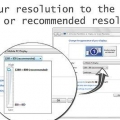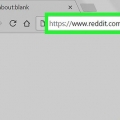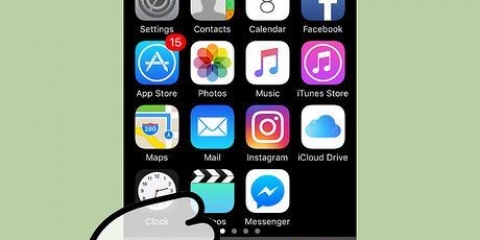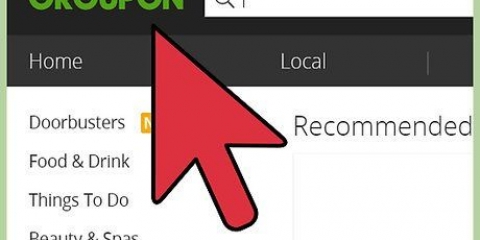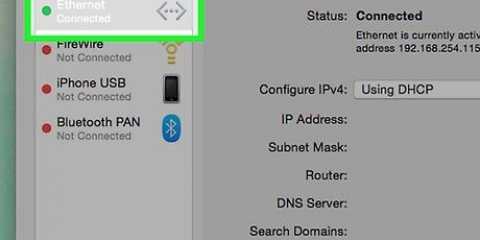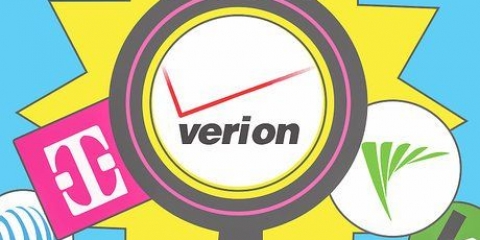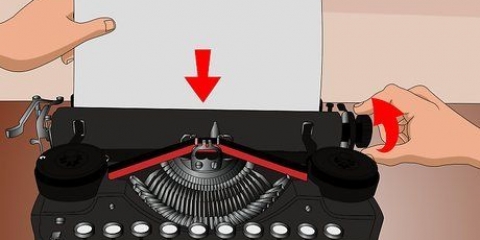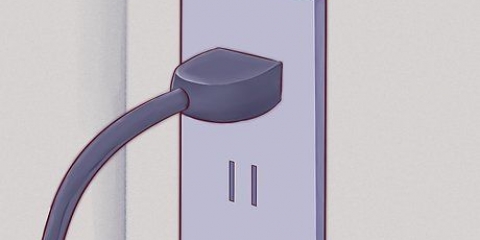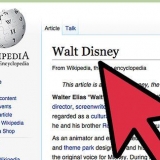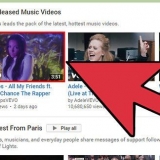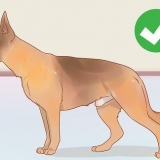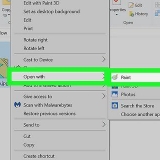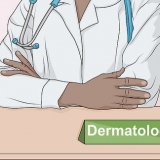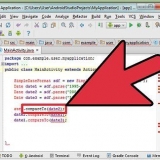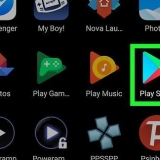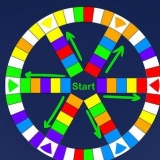I editoren kan du slette eller omarrangere scener, som du ønsker. Du kan også tilføje baggrundslyd samt titler og kreditter. Software er også tilgængelig til at skabe specielle effekter, såsom lyn, eksplosioner og andre specielle effekter.
(selvfølgelig) ikke bære grønt tøj Brug jævn belysning til baggrunden Brug jævn belysning for at undgå skygger Juster kontrasten og lysstyrken for at matche baggrunden
Brug af en grøn skærm
Indhold
Chroma key er den teknologi, der bruges til at skabe en anderledes baggrund for en video. Et velkendt eksempel på Chromakey er vejrmanden på tv. Vejrudsendelsen optages med vejrmanden foran en blå eller grøn skærm. Et vejrkort bliver så erstattet af en blå eller grøn baggrund. For at gøre dette skal du bruge en blå eller grøn baggrund, et videokamera og en computer med meget hukommelse og harddiskplads. Du skal også bruge `chromakey`-software som Adobe Ultra CS3 eller Adobe Premiere Pro. Når du har disse, kan du gennemgå følgende trin.
Trin

1. Indstil dit filmrum med nok belysning til dit videokamera. Hvis du ikke har en stor plads, kan du også bruge en garage.

2. Lav en lysopsætning med tre lamper. Den blå eller grønne baggrund skal oplyses jævnt, med din belysning indstillet i en vinkel på 45° fra skærmen. Lysene skal sættes langt nok tilbage, så de ikke forårsager lyse pletter.

3. Sørg for, at dit emne eller talent, som personen kaldes, er mindst tre fod fra skærmen. Talentet er at blive oplyst af det tredje lys på en sådan måde, at der er ingen skygge kastes i baggrunden.

4. Placer dit videokamera langt nok fra talentet til at opnå den ønskede visning: et helkropsskud, et halvkropsskud eller et siddende skud af talentet.

5. Film ti sekunder eller mere af din blå/grønne baggrund uden nogen i rammen. Du skal bruge dette til at forsyne softwaren med en tom skærm (en `ren`-tast).

6. Placer talentet i den ønskede position og start optagelsen. Hvis du vil bruge live-lyd, så få en god lavaliere-mikrofon fastgjort til talentets tøj, langt nok væk fra deres mund, så vejrtrækningen ikke fanges.

7. Begynd at optage videoen, og sørg for at filme et par sekunder efter det punkt, hvor du stopper med at redigere.

8. Når du har optaget videoen med videokameraet, skal du tilslutte videokameraet til din pc via firewire-forbindelse. Bemærk: Et DVD-videokamera skal overføre videoen til harddisken på en anden måde.

9. Skift dit videokamera til VTR- eller VCR-tilstand.

10. Start din software.

11. Spol videoklippet tilbage til det øjeblik, hvor du filmede den blå/grønne skærm uden talentet. Ultra tilbyder muligheden for at bruge `auto-key` eller indstille den manuelt. Generelt, med tilstrækkelig belysning, vil auto-tasten fungere fint.

12. Vælg den statiske baggrundsscene eller det virtuelle sæt, du vil placere talentet i. På tv bruger de vejrkortene som baggrund fra pc`en.

13. Vælg den komprimering eller codec, du vil bruge. Dette gøres, fordi video fra et videokamera vil skabe en stor fil. En grov tommelfingerregel er, at ti minutters video svarer til 2 GB harddiskplads. Det anvendte codec (compress-decompress) vil reducere størrelsen af filen (afhængigt af det anvendte codec). Bemærk, at dette kommer på bekostning af noget. Når du komprimerer, mister du noget kvalitet, selvom der er tilgængelige codecs uden tab.

14. Vælg det outputformat, du vil bruge, såsom `.avi`, fordi den er velegnet til de fleste afspilningssoftware.

15. Gengiv videoen med softwaren. Dette kan tage et stykke tid afhængigt af længden af videoen, hastigheden på din computer og den opløsning, du har valgt.

16. Gem outputtet, og du er færdig.

17. Du kan derefter åbne videoen i en editor som Pinnacle Studio, Adobe Premiere eller Premiere Elements. Du kan også bruge Microsoft Movie Maker, som er en del af Windows, men ret begrænset i sine muligheder.

18. Vid, at du med `Chromakey` kan lade fantasien løbe løbsk. På en eftermiddag kan du filme dig selv foran Sfinxen, Taj Mahal og på en strand i det sydlige Frankrig, alt sammen uden at forlade dit computerrum.
Tips
Fornødenheder
- Blå eller grøn baggrund. Du kan finde tøj gennem en stofbutik eller stormagasin.
- Video kamera
- Computer med meget hukommelse og harddiskplads
- Chromakey-software såsom Adobe Ultra CS3 eller Adobe Premiere Pro. Der er andre tilgængelige, men Ultra er let at bruge.
Artikler om emnet "Brug af en grøn skærm"
Оцените, пожалуйста статью
Populær